qq浏览器如何新建word文档?QQ浏览器是非常专业的一款免费网页浏览软件,无论是内容查找还是网页浏览都可轻松完成,只需一键即可快速进行功能启用以及内容查阅等操作,强大的搜索功能帮助用户快速进行软件下载等操作。很多用户都会在这里进行文档编辑等操作,可是却不知道应该如何进行word文档在线创建?因此浏览器之家小编特意为大家带来了2024快速新建在线word文档的操作方法教学分享。
快速新建在线word文档的操作方法教学
1.首先我们需要进入到QQ浏览器主页面中,在主页面的左侧的位置是qq浏览器提供的一些常规应用,我们可以找到【腾讯文档】进行登录。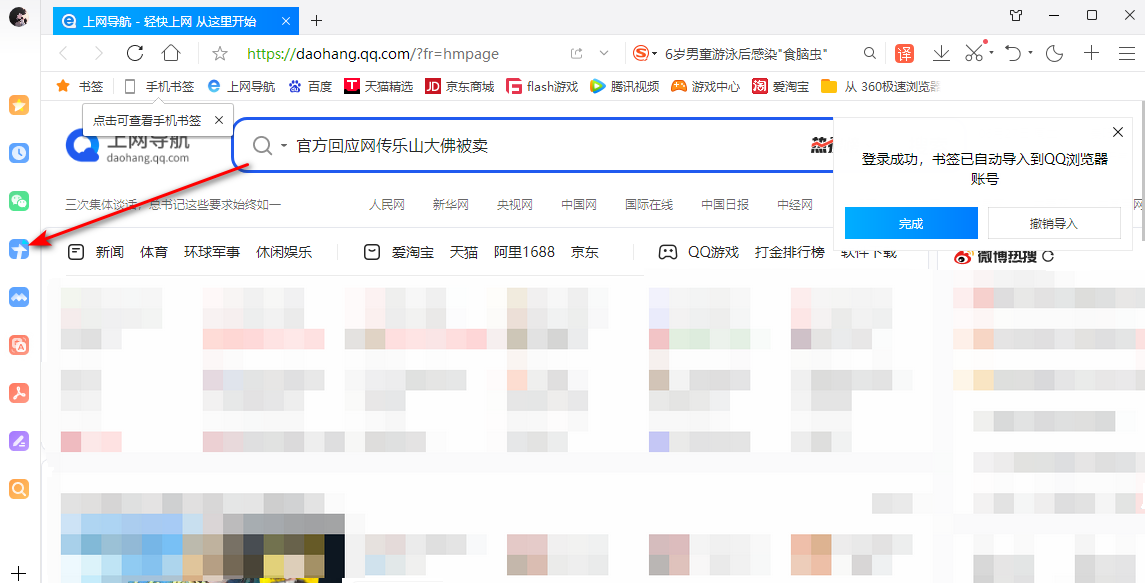
2.当我们登录好自己的腾讯文档之后,我们点击【新建】按钮进行新建。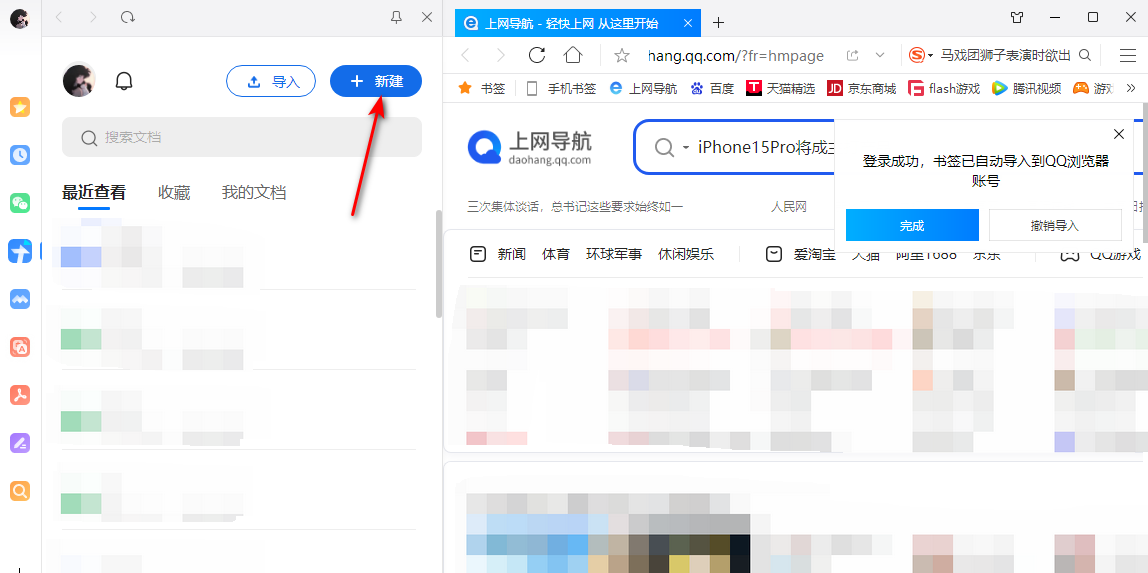
3.在新建的窗口中,你可以新建自己需要的文件类型,这里我们选择新建一个【在线文档】,进入到编辑页面中。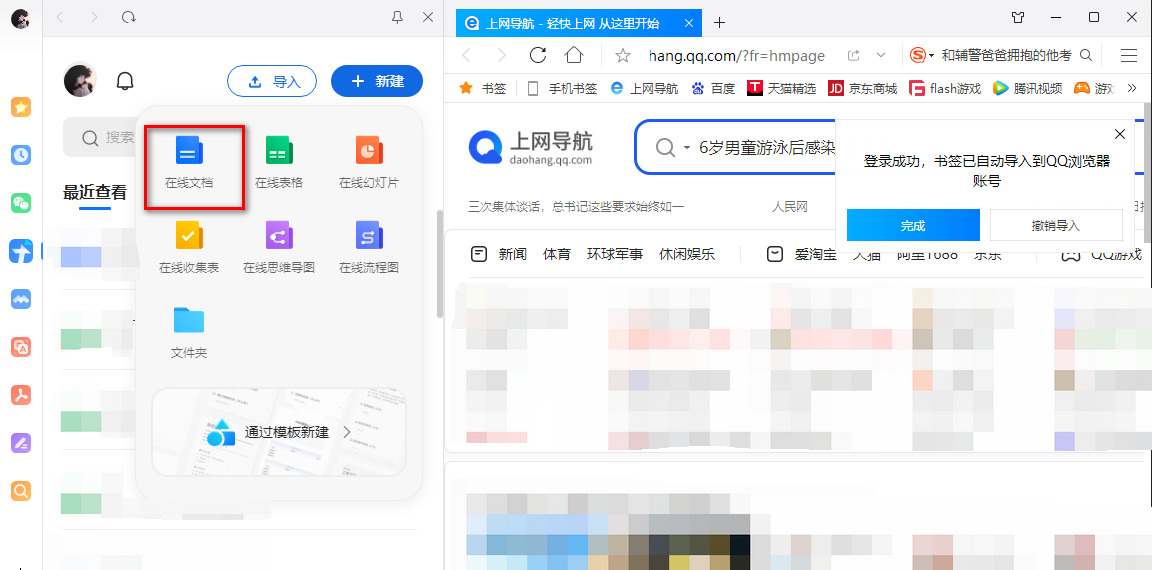
4.这时在右侧的页面中就会马上呈现出腾讯在线文档的编辑页面,该编辑页面和我们平时安装在电脑上的腾讯文档编辑页面是一样的。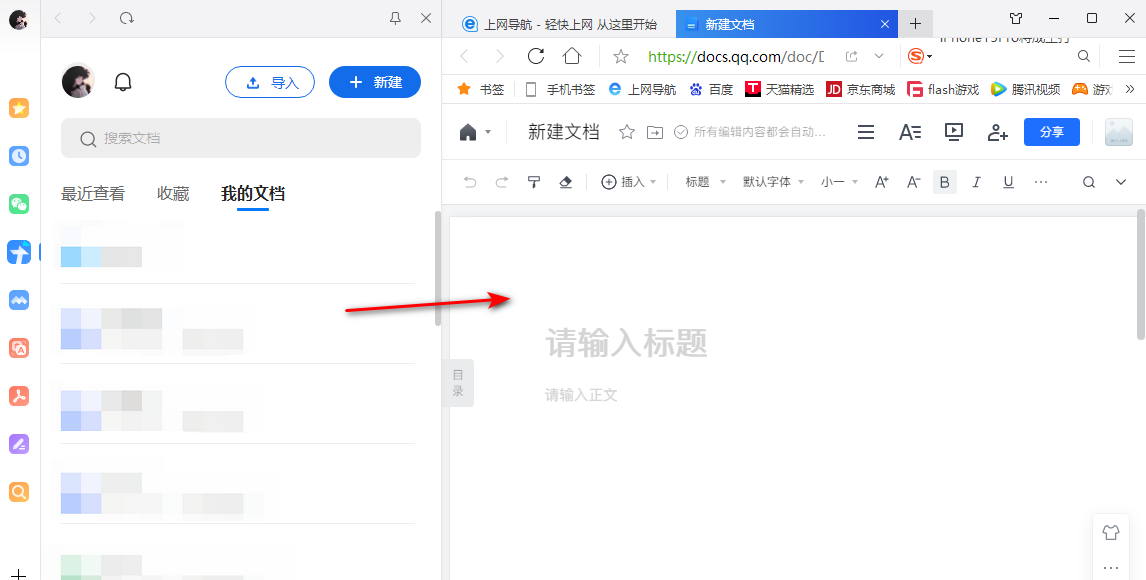
5.我们可以随意的在文档页面上编辑文字内容,之后为编辑的文字进行相应的设置,该页面顶部是一些工具,我们可以通过这些工具进行设置。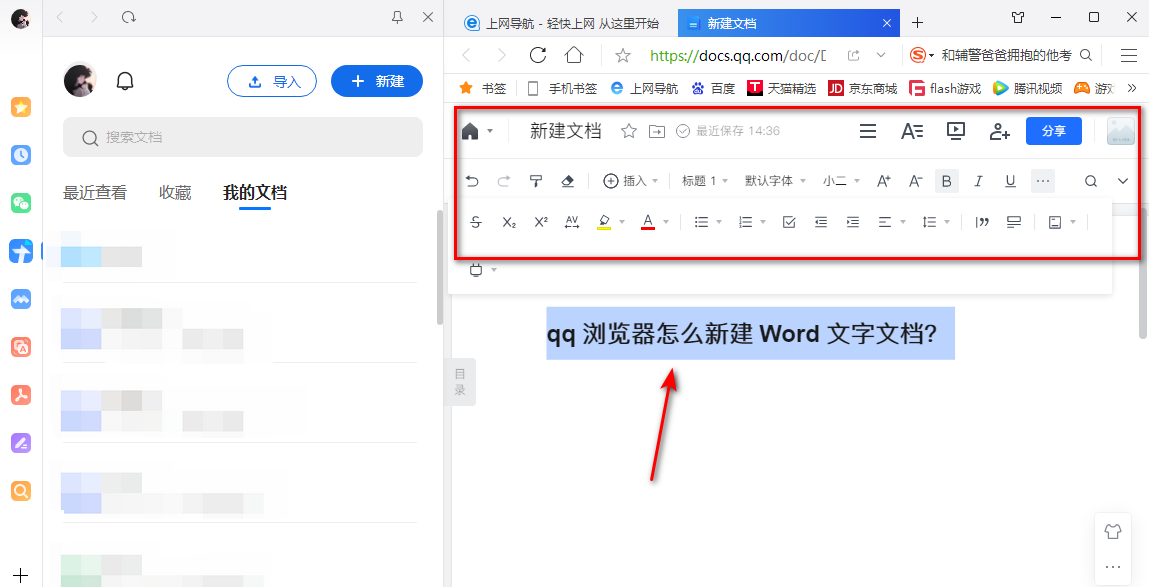
6.当我们完成编辑之后,那么我们将鼠标定位到该页面上方的【三】的图标进行单击,在下拉选项中依次点击【导出为】-【本地Word文档】即可。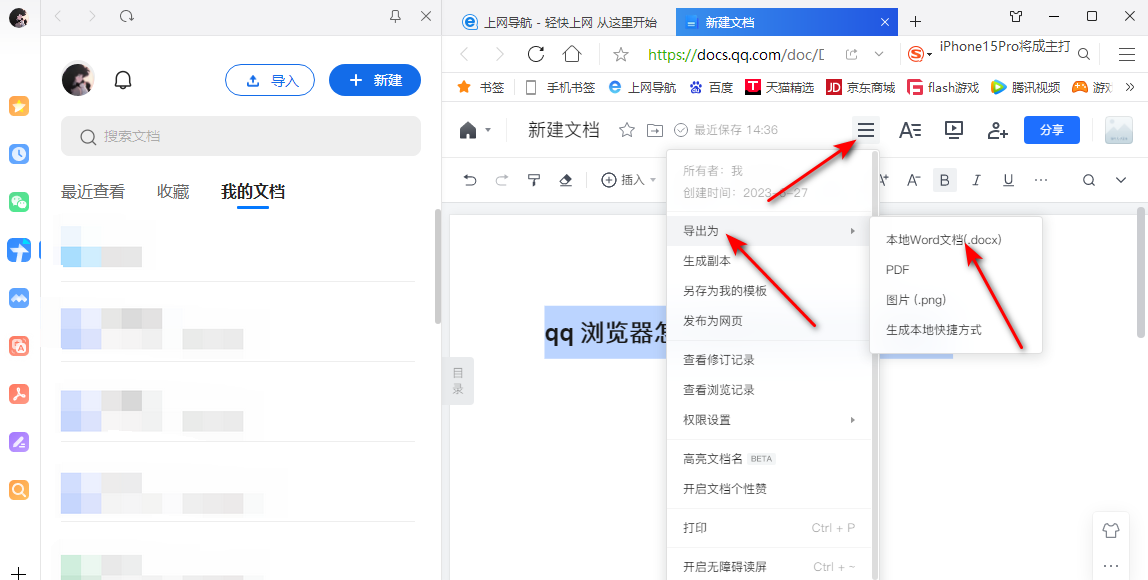
以上就是小编为大家带来的关于qq浏览器如何新建word文档-快速新建在线word文档的操作方法教学分享,想获取更多相关内容可前往浏览器之家。














